So installieren Sie ein heruntergeladenes Thema in Windows 10
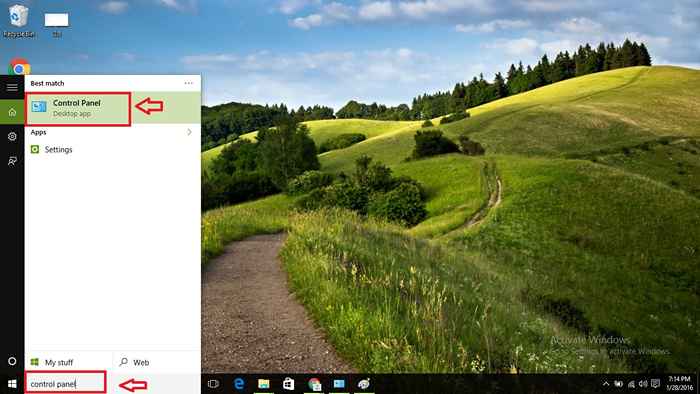
- 928
- 92
- Madleen Vater
So installieren Sie ein Thema oder Themepack in Fenstern 10: -do wir lieben es nicht, wenn unser Desktop mit einem brandneuen Thema hübsch aussieht. Und wir wechseln zwischen Standardthemen, die von Windows 10 angeboten werden. Aber nach einer Weile werden diese Themen sich wiederholt und sind nicht mehr eingängig. Sie denken also wahrscheinlich, dass dies alles ist, was Windows 10 im Laden zu bieten hat. Gute Nachrichten! Windows 10 -Themen sind nicht auf die Standardthemen beschränkt, die Sie satt haben. Es gibt viele mehr! Über diesen Artikel erfahren Sie, wie Sie ein Thema oder ThemePack in Windows 10 installieren können. Folgen Sie unten einige einfache Schritte und erkunden Sie eine ganz neue Welt mit verführerischen Themen und schnappen Sie sich einige davon für Ihren Desktop!
Siehe auch : - So wechseln Sie in ein dunkles Thema in Windows 10 zurück
Inhaltsverzeichnis
- So installieren Sie ein Thema oder ThemePack in Windows 10
- Löschen eines Themas oder Themepacks
- Ein Thema oder Themepack ändern
So installieren Sie ein Thema oder ThemePack in Windows 10
- Laden Sie zunächst das Thema herunter, das Sie auf Ihrem Computer installieren möchten. Microsoft bietet Ihnen eine Personalisierungs -Galerie -Seite, auf der Hunderte von attraktiven Themen enthält, aus denen Sie auswählen können. Gehen Sie zur Microsoft -Website, klicken Sie auf Downloads und dann klicken Sie auf Themen um die Themen zu sehen. Dann wählen Sie den, den Sie mögen. Sie können auch die Themen erhalten, indem Sie auf den folgenden Link klicken:
http: // Windows.Microsoft.com/eN-in/Windows/Themen .
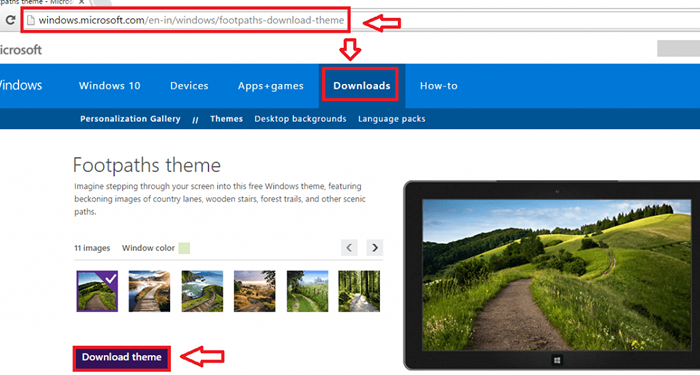
- Sobald Sie ein Thema heruntergeladen haben, können Sie das Thema durch Drücken installieren Doppelklick über das Thema. Dadurch wird das Thema in Ihrem Gerät installiert und angewendet.

Löschen eines Themas oder Themepacks
Jetzt, da Sie das Know-how herunterladen, ist es offensichtlich, dass Sie viele Themen Ihres Geschmacks herunterladen werden. Die Themen werden unterschiedliche Größen haben, und die Installation einiger Themen nimmt einen Platz von Ihrem Gerät aus. Auch ein Thema nach einer Weile kann Sie nicht mehr ansprechen. Aber mach dir keine Sorgen. Sie können die unten angegebenen Schritte ausführen und ein bereits installiertes Thema löschen und Platz für frische Themen machen.
- Typ Schalttafel im Suchfeld in Ihrer Taskleiste oder einfach eingeben Schalttafel im Startmenü und öffnen Sie die Schalttafel.

2. Im Bedienfeld suchen Personalisierung Im Suchfeld in der oberen rechten Ecke des Bildschirms. Öffnen Sie die Personalisierung durch Klicken Personalisierung.
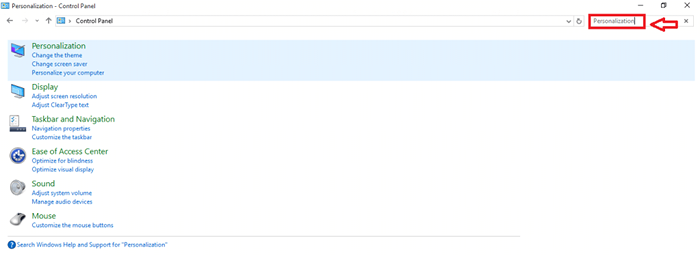 3. Sie können das gewünschte Thema dann durch Drücken löschen Rechtsklick gefolgt von drücken Löschen Möglichkeit.
3. Sie können das gewünschte Thema dann durch Drücken löschen Rechtsklick gefolgt von drücken Löschen Möglichkeit.
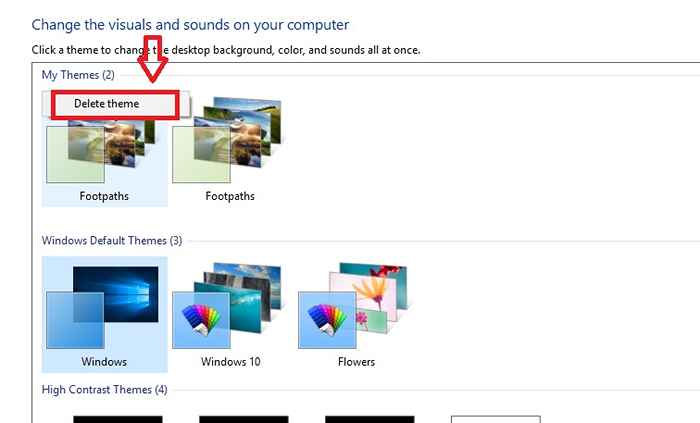
Eine Sache, an die Sie sich erinnern müssen, ist, dass Sie kein Thema löschen können, das bereits verwendet wird. Um ein solches Thema zu entfernen, wenden Sie ein anderes Thema an und löschen Sie dann das Thema, das Sie löschen möchten. Sie können die Standardthemen, die Windows 10 bietet, nicht löschen.
Ein Thema oder Themepack ändern
Die nächste Frage ist also, wie Sie ein Thema ändern, sobald Ihr aktuelles Thema veraltet wird. Wir haben auch eine Lösung dafür! Befolgen Sie die unten angegebenen Anweisungen:
- Auf dem Bildschirm, Rechtsklick und klicken Sie auf Personifizieren. Dies öffnet ein Einstellungsfenster.

- In diesem Klick auf Themen auf der linken Seite gegeben. Klicken Sie weiter auf Themen Einstellungen. Dies öffnet eine Reihe von Themen vor Ihnen.

- Wählen Sie die, die Ihnen aus der Liste der Themen gefällt.

Voila! Ihr Desktop hat jetzt das neu ausgewählte Thema!
- « Fest! Windows Update steckte bei Windows 7/8/10 bei 0% fest
- So aktualisieren Sie Windows 10 Mobile Apps manuell »

